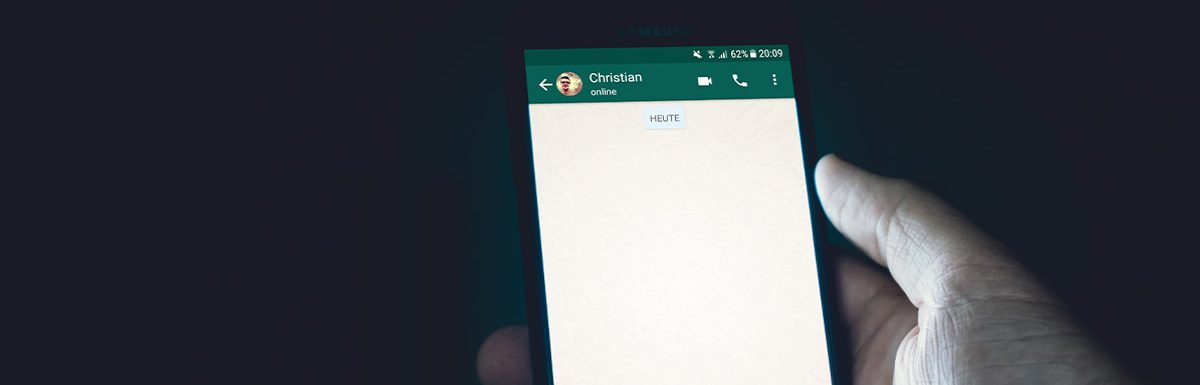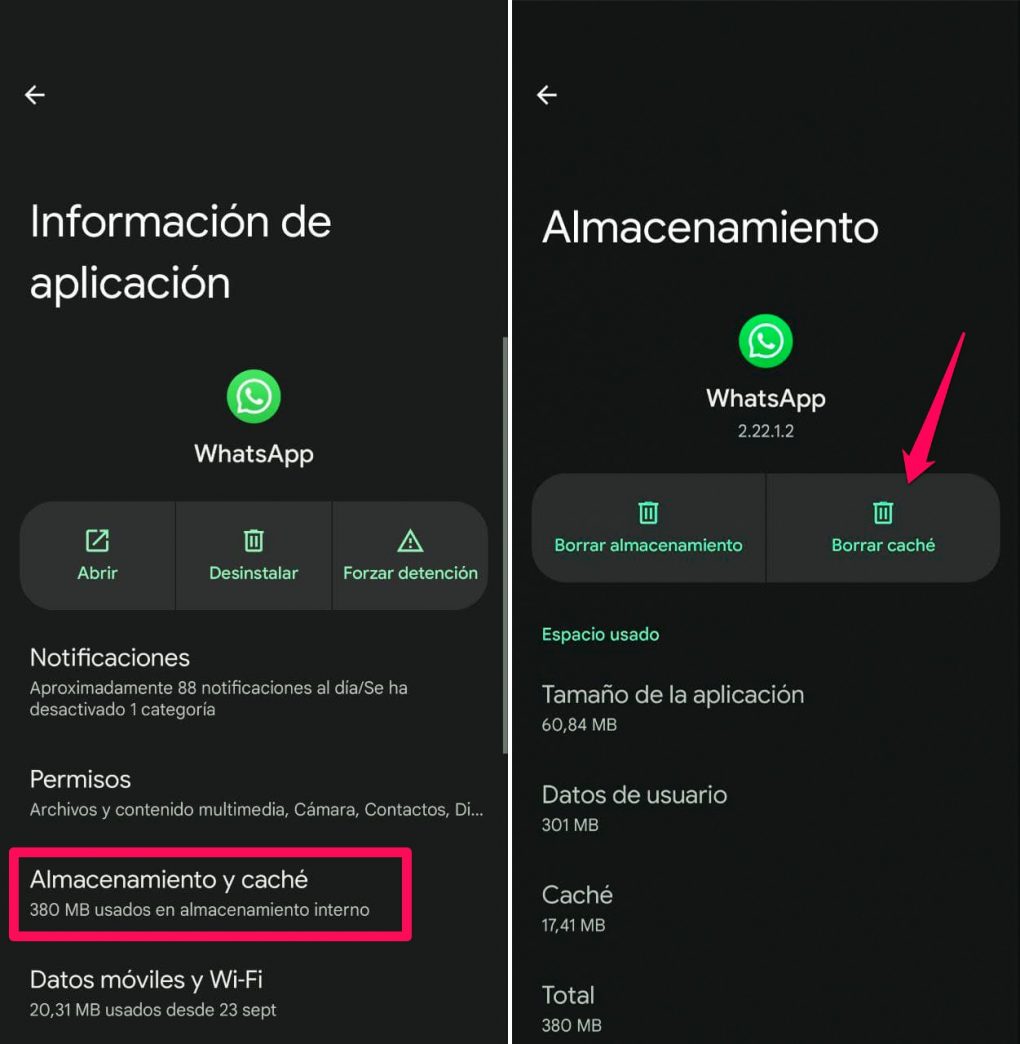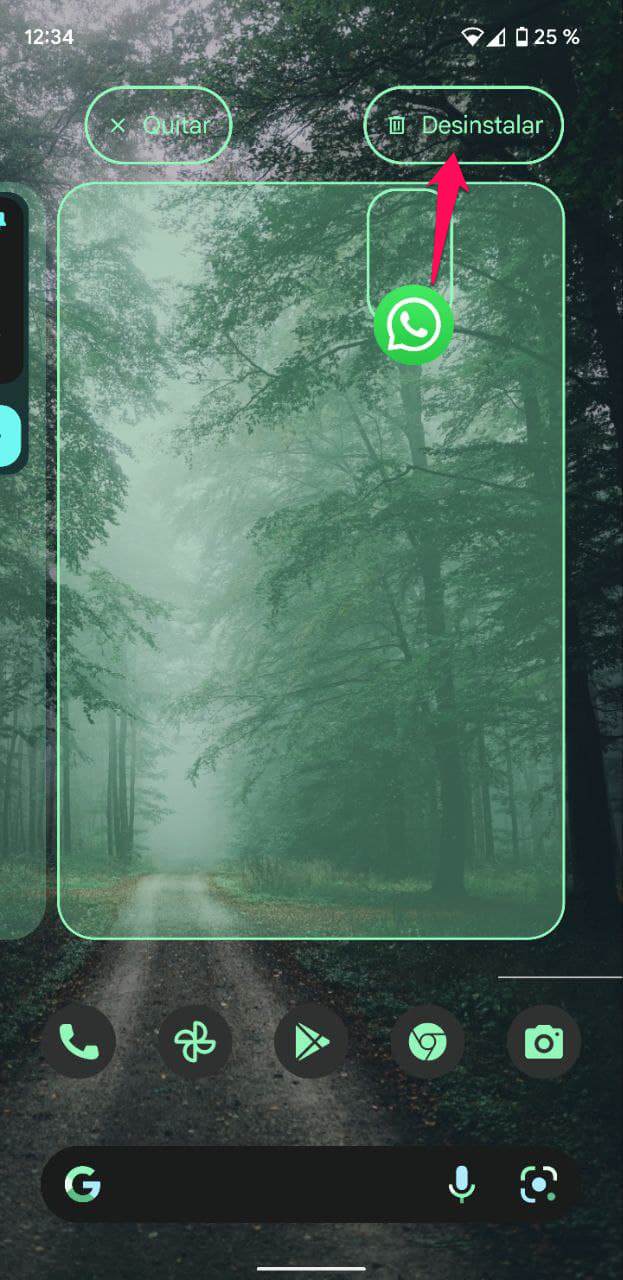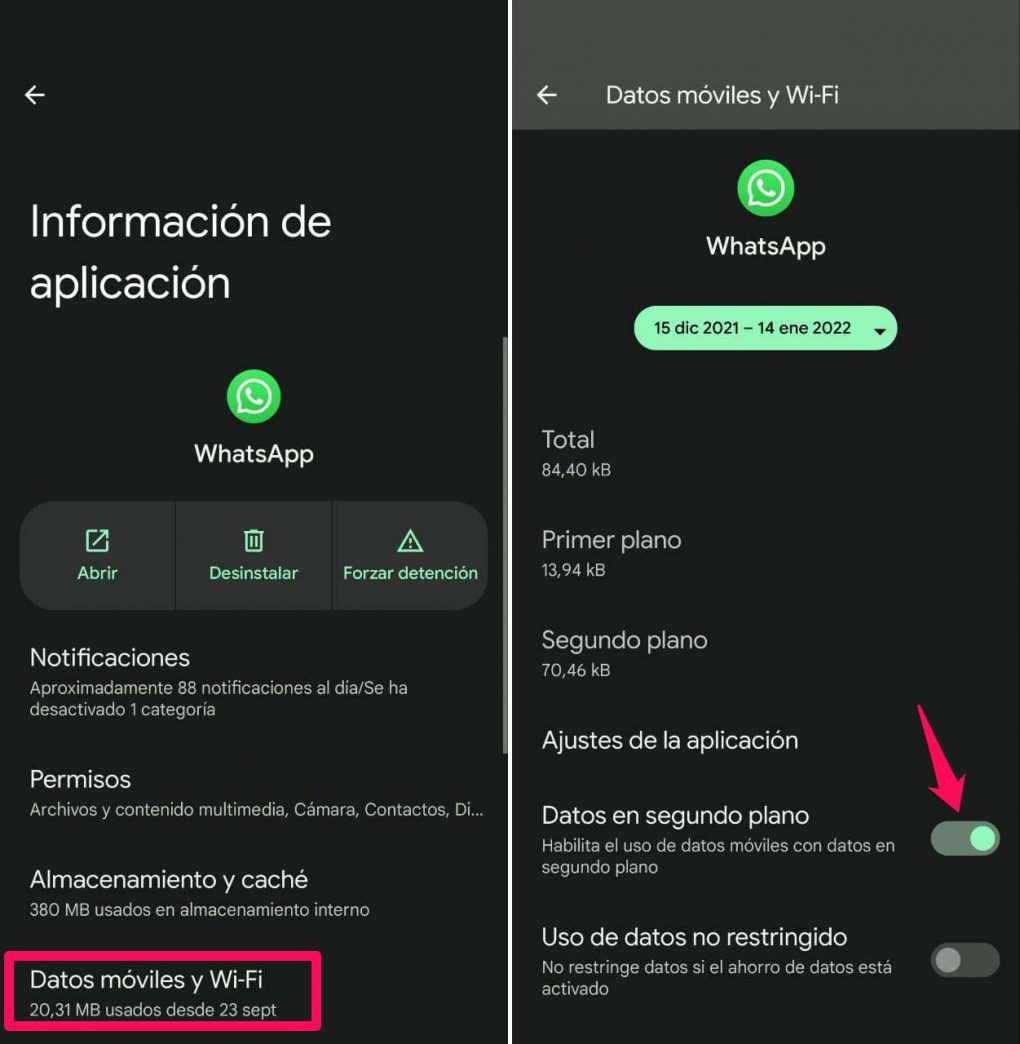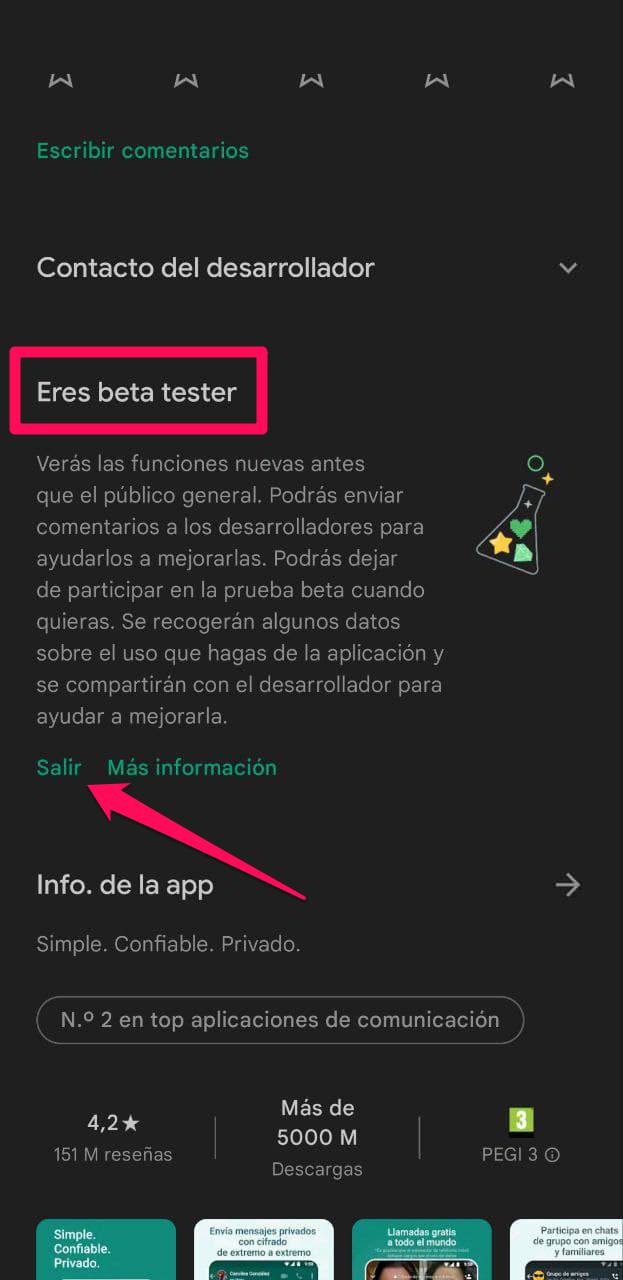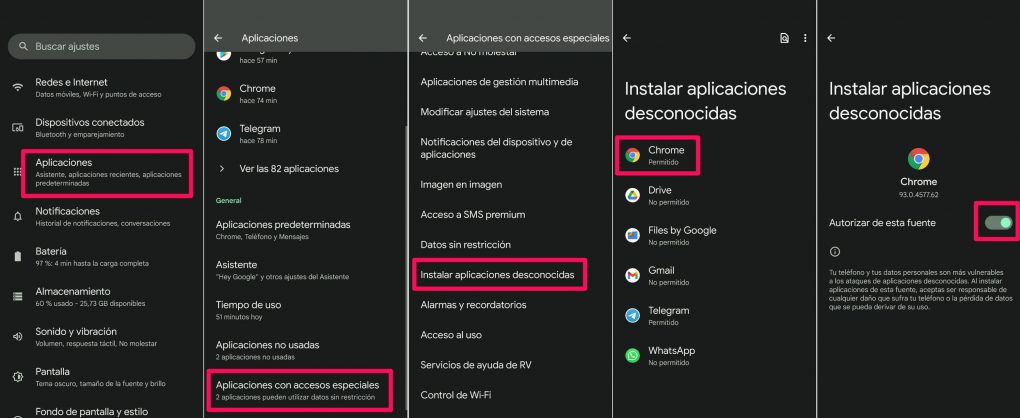Para bien o para mal, WhatsApp sigue siendo una de las aplicaciones de mensajería más utilizada. Además del chat estándar, se puede utilizar para enviar todo tipo de archivos multimedia. Sin embargo, eso no sirve de mucho si WhatsApp no recibe mensajes.
Si en algún momento no puedes ver los mensajes recibidos en WhatsApp pero, curiosamente, sí pueden enviar mensajes sin problemas, te dejamos algunas posibles soluciones para resolverlo.
Por qué no me llegan los WhatsApp
Si no recibes mensajes en WhatsApp, lo más probable es que se trate de un problema generalizado del servidor. Por ejemplo, en fin de año suelen enviarse demasiados mensajes y tardan en llegar.
Sin embargo, el problema podría estar de tu lado. En la mayoría de los casos se trata porque el contacto está bloqueado accidentalmente o hay problemas de conexión.
En cualquier caso, te sugerimos que sigas la siguiente lista para solucionar el problema de no rebicir notificaciones de WhatsApp:
- Asegúrate de que no has bloqueado un contacto
- Borrar la caché
- Reinstalar WhatsApp
- Desactivar las limitaciones de datos móviles
- Comprobar el almacenamiento
- Salir del programa Beta
- Volver a una versión anterior de WhatsApp
Asegúrate de que no has bloqueado un contacto
En primer lugar, asegúrate de que el contacto que te envía mensajes o archivos no está en tu lista de bloqueados. Si el contacto está bloqueado, no podrás ver ninguno de los mensajes que te envíe. A veces, por error, puede que incluso recibas una notificación sobre el mensaje, pero no te llegará.
Sigue estos pasos para comprobar tu lista de bloqueados:
- Abre WhatsApp.
- Haz clic en el menú de 3 puntos y abre Ajustes.
- Selecciona Cuenta.
- Abre Privacidad.
- Abajo, selecciona Contactos bloqueados.
- Desbloquea los contactos para que puedan enviarte mensajes en WhatsApp.
Borrar la caché
En adelante, asegúrate de que tu dispositivo está conectado a tu WiFi o que los datos móviles están activados. A veces, debido a una conexión inestable, es posible que algunos mensajes no se envíen correctamente.
A continuación, te recomendamos que borres los datos de la caché de WhatsApp de tu móvil. Si no estás seguro de cómo hacerlo, sigue los siguientes pasos:
- Abre los Ajustes del móvil.
- Selecciona Aplicaciones.
- Localiza y abre WhatsApp.
- Entra en Almacenamiento y Caché.
- Borrar caché y reiniciar el móvil.
Reinstalar WhatsApp
En caso de que la aplicación siga funcionando mal, reinstalarla podría ayudar. Esto también asegurará que tengas la última versión estable de WhatsApp. Sólo asegúrate de hacer una copia de seguridad de tu historial de chats o perderás todos tus mensajes.
A continuación te explicamos cómo reinstalar WhatsApp en tu teléfono:
- Desinstala WhatsApp. Puedes hacerlo desde el cajón donde aparecen todas las aplicaciones arrastrando a la parte superior de la pantalla en el botón Desinstalar.
- Reinicia tu móvil y abre la Play Store.
- Busca WhatsApp e instálalo de nuevo.
Desactivar las limitaciones de datos móviles
Algunas fabricantes de móviles ofrecen la opción de desactivar o limitar los datos móviles por aplicación. Por lo tanto, si no puede recibir mensajes en WhatsApp cuando los datos móviles están encendidos, te recomendamos que compruebes esta función que posiblemente esté impidiendo que WhatsApp utilice la conexión móvil.
Esto es lo que tienes que hacer:
- Abrir los Ajustes del móvil.
- Seleccionar Aplicaciones.
- Elige WhatsApp de la lista.
- En la sección Datos móviles y Wi-Fi, asegúrate de tener activado Datos en segundo plano.
- Ahora, abre WhatsApp, haz clic en el menú de los tres puntos y abre Ajustes.
- Elige Almacenamiento y Datos.
- En la sección de Descarga automática, selecciona qué tipo de archivos se descargarán en Datos móviles, Wi-Fi y en itinerancia.
Comprobar el almacenamiento
Como ya sabes, para abrir el contenido recibido a través de WhatsApp, tienes que descargarlo y almacenarlo en tu dispositivo.
Ahora bien, aunque WhatsApp comprime un poco los archivos para reducir su tamaño, los vídeos y las fotos de hoy en día son bastante grandes. Y, si no tienes suficiente espacio de almacenamiento, no podrás recibir los archivos.
Te recomendamos que hagas una copia de seguridad de algunos archivos en el almacenamiento en la nube, como Google Fotos, en la tarjeta SD o en tu PC y que los elimines de tu móvil para conseguir algo de espacio. Además, borrar los datos en caché de las aplicaciones también proporcionará una gran cantidad de espacio de almacenamiento libre.
Salir del programa Beta
Si te inscribiste en el programa Beta de WhatsApp, te sugerimos que lo abandones y te quedes por el momento con la versión oficial estable.
A continuación te explicamos cómo abandonar el programa Beta de WhatsApp:
- Abre Play Store.
- Busca WhatsApp y desplázate hacia abajo.
- Bajo el apartado Eres beta tester, pulsa en Salir.
- Una vez que hayas salido del programa Beta, actualiza la aplicación.
Volver a una versión anterior de WhatsApp
Por último, puedes utilizar una APK para volver a una versión anterior de WhatsApp y, con suerte, resolver los problemas que puedan estar presentes únicamente en la versión actual. Para ello:
- Ve a una tienda de aplicaciones alternativa que sea fiable para descargar el APK de una versión más antigua de WhatsApp. También puede probar cualquier otra versión, excepto la que está instalada actualmente en su dispositivo. Las versiones beta también son una opción, pero sugerimos evitarlas debido a los problemas de estabilidad.
- Desinstala la aplicación como se explica en la solución 3.
- Permitir la instalación de la app desde fuentes externas.
- Instale el APK, inicie sesión y busque las mejoras.
Cómo instalar APK en Android:
- Ajustes > Aplicaciones y notificaciones.
- Acceso a aplicaciones especiales.
- Instalar aplicaciones desconocidas.
- Selecciona la aplicación de origen, como Chrome.
- Pulsa en Permitir desde esta fuente para habilitar la descarga.
Quizás te interese
Artículo anterior
Mejores aplicaciones para aprender a cocinarArtículo siguiente
Dónde ver batallas de gallos: FMS, Red Bull y más